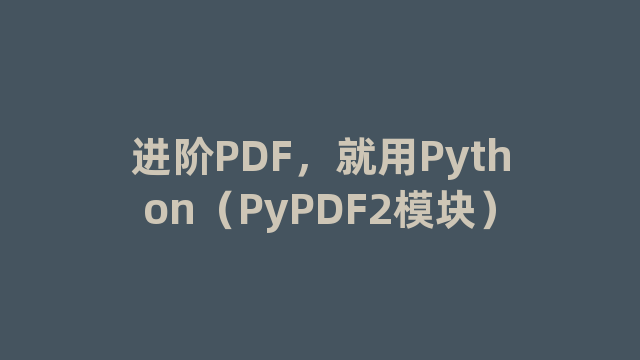
PDF文件被广泛应用于工作和生活中,下载资料和传递只读文件都必不可少。今天我们就来详解Python在PDF中的应用。
对于PDF文件,常见的需求也就是两类:
- 处理文件本身,属于文件页面级操作,如合并/分拆PDF页面、加/解密、加/去水印;
- 处理文件内容,属于内容级操作,如提取文字、表格数据、图表等。
目前Python用于处理PDF的模块,主要有3个:
- PyPDF2:模块成熟,最后一次更新在2年前,适合页面级操作,文字提取效果较差。
- PDFMiner:擅长文字抽取,目前主分支已停止维护,取而代之的是Pdfminer.six。
- Pdfplumber:基于pdfminer.six的文本内容抽取工具,使用门槛更低,如支持表格提取。
实战中,可以根据需求的类型选择模块。如果是页面级的操作,就用PyPDF2。如果需要内容抽取,优先使用pdfplumber。
对应的模块安装:
- pip install pypdf2
- pip install pdfminer.six
- pip install pdfplumber
PyPDF2
PyPDF2的主要能力在页面级操作,比如:
- 获取PDF文档基本信息
- PDF分割及合并
- PDF的旋转及排序
- PDF加水印及去水印
- PDF加密及解密
PyPDF2的核心两个类是PdfFileReader和PdfFileWriter,完成PDF文件的读写操作。
获取PDF文档基本信息
import pathlib from PyPDF2 import PdfFileReader path = list(pathlib.Path.cwd().parents)[1].joinpath(‘data/automate/002pdf’) f_path = path.joinpath(‘2020-新冠肺炎疫情对中国连锁餐饮行业的影响调研报告-中国连锁经营协会.pdf’) with open(f_path, ‘rb’) as f: pdf = PdfFileReader(f) info = pdf.getDocumentInfo() cnt_page = pdf.getNumPages() is_encrypt = pdf.getIsEncrypted() print(f”’ 作者: {info.author} 创建者: {info.creator} 制作者: {info.producer} 主题: {info.subject} 标题: {info.title} 总页数: {cnt_page} 是否加密: {is_encrypt} ”’)
PDF分割及合并
import pathlib from PyPDF2 import PdfFileReader, PdfFileWriter path = list(pathlib.Path.cwd().parents)[1].joinpath(‘data/automate/002pdf’) f_path = path.joinpath(‘2020-新冠肺炎疫情对中国连锁餐饮行业的影响调研报告-中国连锁经营协会.pdf’) out_path = path.joinpath(‘002pdf_split_merge.pdf’) out_path_1 = path.joinpath(‘002pdf_split_half_front.pdf’) out_path_2 = path.joinpath(‘002pdf_split_half_back.pdf’) # 把文件分为两半 with open(f_path, ‘rb’) as f, open(out_path_1, ‘wb’) as f_out1, open(out_path_2, ‘wb’) as f_out2: pdf = PdfFileReader(f) pdf_out1 = PdfFileWriter() pdf_out2 = PdfFileWriter() cnt_pages = pdf.getNumPages() print(f’共 {cnt_pages} 页’) for i in range(cnt_pages): if i <= cnt_pages //2: pdf_out1.addPage(pdf.getPage(i)) else: pdf_out2.addPage(pdf.getPage(i)) pdf_out1.write(f_out1) pdf_out2.write(f_out2) # 再把后半个文件与前半个文件合并,后半个文件在前 with open(out_path, ‘wb’) as f_out: cnt_f, cnt_b = pdf_out1.getNumPages(), pdf_out2.getNumPages() pdf_out = PdfFileWriter() for i in range(cnt_b): pdf_out.addPage(pdf_out2.getPage(i)) for i in range(cnt_f): pdf_out.addPage(pdf_out1.getPage(i)) pdf_out.write(f_out)
PDF的旋转及排序
import pathlib from PyPDF2 import PdfFileReader, PdfFileWriter path = list(pathlib.Path.cwd().parents)[1].joinpath(‘data/automate/002pdf’) f_path = path.joinpath(‘2020-新冠肺炎疫情对中国连锁餐饮行业的影响调研报告-中国连锁经营协会.pdf’) out_path = path.joinpath(‘002pdf_rotate.pdf’) with open(f_path, ‘rb’) as f, open(out_path, ‘wb’) as f_out: pdf = PdfFileReader(f) pdf_out = PdfFileWriter() page = pdf.getPage(0).rotateClockwise(90) pdf_out.addPage(page) # 把第二页放到前面 pdf_out.addPage(pdf.getPage(2)) page = pdf.getPage(1).rotateCounterClockwise(90) pdf_out.addPage(page) pdf_out.write(f_out)
PDF加水印及去水印
加图片水印,其实就是在页面中增加一个透明背景的图片,通过页面的mergePage方法即可完成。
import pathlib from PyPDF2 import PdfFileReader, PdfFileWriter path = list(pathlib.Path.cwd().parents)[1].joinpath(‘data/automate/002pdf’) f_path = path.joinpath(‘2020-新冠肺炎疫情对中国连锁餐饮行业的影响调研报告-中国连锁经营协会.pdf’) wm_path = path.joinpath(‘watermark.pdf’) en_path = path.joinpath(‘002pdf_with_watermark_en.pdf’) out_path = path.joinpath(‘002pdf_with_watermark.pdf’) with open(f_path, ‘rb’) as f, open(wm_path, ‘rb’) as f_wm, open(out_path, ‘wb’) as f_out: pdf = PdfFileReader(f) pdf_wm = PdfFileReader(f_wm) pdf_out = PdfFileWriter() wm_cn_page = pdf_wm.getPage(0) wm_en_page = pdf_wm.getPage(1) cnt_pages = pdf.getNumPages() for i in range(cnt_pages): page = pdf.getPage(i) page.mergePage(wm_cn_page) pdf_out.addPage(page) pdf_out.write(f_out)
去水印,就比较复杂,需要根据不同情况具体分析。因为水印可能是文字、图片或者各种组合,关键是识别出特征。
去水印的3个常见思路参考:
1.找到特征词后替换,适合英文文档,但不适用于中文等CJK字符。
2.把PDF页转成图片后,用图像算法去水印,但这样会破坏文件原信息结构。
3.根据水印大小位置特征,找到所有元素后删除。这是更推荐的方式。
第3种方式效果最好,但如果碰到一些复杂的文档水印,就非常考验耐心。
你得一个个识别操作命令,一边替换一边检查效果,直到水印成功去除。
但,未必剩下的所有页都可以用同样特征模式来消除,因为这份PDF可能经过多人加水印,已经包含多种加水印方式。
所以,去水印并没有一种100%安全有效(不错删信息)且通用的方法。
加水印、去水印本质上是一种攻防策略。
比如一些工具推出去水印功能,一旦公开,加水印方就能识别并避开它的去除方法。
最后,尊重版权,是每个人应有的态度。
除了学习外,正式使用时,应该遵守内容创作方的规则。
PDF加密解密
PDF里的密码,分为用户密码和所有者密码。
PyPDF2里提供了基本的加密功能,“防君子不防小人”。
如果打开PDF文件后,复制了新文件,那新文件就不受所有者密码的约束,可被修改。
import pathlib from PyPDF2 import PdfFileReader, PdfFileWriter path = list(pathlib.Path.cwd().parents)[1].joinpath(‘data/automate/002pdf’) f_path = path.joinpath(‘2020-新冠肺炎疫情对中国连锁餐饮行业的影响调研报告-中国连锁经营协会.pdf’) out_path_encrypt = path.joinpath(‘002pdf_encrypt.pdf’) out_path_decrypt = path.joinpath(‘002pdf_decrypt.pdf’) with open(f_path, ‘rb’) as f, open(out_path_encrypt, ‘wb’) as f_out: pdf = PdfFileReader(f) pdf_out = PdfFileWriter() cnt_pages = pdf.getNumPages() for i in range(cnt_pages): page = pdf.getPage(i) pdf_out.addPage(page) pdf_out.encrypt(‘123456′, owner_pwd=’654321’) pdf_out.write(f_out) # 重新读取加密文件并生成解密文件 with open(out_path_encrypt, ‘rb’) as f, open(out_path_decrypt, ‘wb’) as f_out: pdf = PdfFileReader(f) if not pdf.isEncrypted: print(‘文件未被加密’) else: success = pdf.decrypt(‘123456’) # if not success: pdf_out = PdfFileWriter() pdf_out.appendPagesFromReader(pdf) pdf_out.write(f_out)
因为篇幅有限,今天只讲解PyPDF2模块。下篇我们继续分享pdfminer.six和pdfplumber模块。
神龙|纯净稳定代理IP免费测试>>>>>>>>天启|企业级代理IP免费测试>>>>>>>>IPIPGO|全球住宅代理IP免费测试





